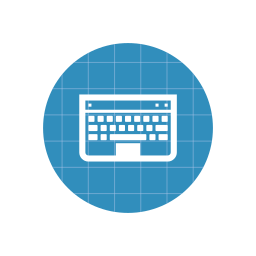Pour définir une couleur particulière à un objet sélectionné, vous pouvez tout simplement cliquer sur la couleur en question dans la barre de couleur du bas d’Inkscape.
Mais si vous appuyez sur la touche Maj de votre clavier en cliquant, vous allez changer la couleur du contour de cet objet (et non du fond) !
Cela fonctionne de la même façon avec l’outil pipette.
Avec l’outil pipette, vous pouvez aussi appuyer sur Ctr+c au dessus d’une couleur pour récupérer la couleur en question dans le presse papier (format RGBA).